Однокласники
Коли ваш смартфон починає несподівано «глючити», відмовляється працювати так, як потрібно вам, не включається або включається до моменту показу логотипу Android. Або у вашій пам'яті утворився провал і вам потрібно буде по новій поставити або графічний ключдля блокування вашого пристрою, тоді і настає момент для скидання придбаних смартфоном налаштувань до т.зв. "заводських" налаштувань, налаштувань "з коробки". На «виході» ви отримаєте смартфон, у якому нічого не буде: ні ваших контактів, на рівні проходження ігор, ні ваших улюблених пісень чи відео – скидання до заводських налаштувань видалить абсолютно всі дані, що потрапили в пам'ять смартфона після того, як ви вперше його увімкнули.
Дані, які ви заздалегідь перенесете на картку пам'яті, залишаться недоторканими. І якщо ви перед Hard reset зробите резервне копіювання даних, ви завжди зможете відновити Систему в тому вигляді, в якому ви звикли її бачити: з усіма фотками, налаштуваннями столів, з даними ігор і додатків.
Причин для виникнення різноманітних «глюків» та збоїв Системи багато: тут може бути і якесь втручання встановленої програми на роботу Системи, або може «вилізти» нестиковка Системи з апаратними компонентами, або може статися збій драйвера якогось датчика чи сенсора – будь-яке може статися.
Розберемося з тим, як правильно зробити Hard reset у випадку, коли ви вже перевіряли ще раз свій девайс всілякими утилітами і «почистили» пам'ять і регістр Системи різноманітними «виправляючими» додатками.
Попередження! Hard reset ПОВНІСТТЮ видалить усі ваші дані! Тому зробіть резервне копіювання даних перед початком процедури скидання налаштувань!
Нижче ми розглянемо три основні способи виконання Hard Reset.
Перший метод.
Цей спосіб потрібно застосовувати тим користувачам, які взагалі не можуть потрапити до Системи: смартфон або не включається зовсім, або завантажує тільки логотип компанії, або ви забули пароль (графічний ключ) для розблокування, або вас категорично не влаштовують «підвисання» та «глюки» Системи, які почали проявляти себе дедалі частіше.
Отже, починаємо Hard reset.
Насамперед вам потрібно буде повністю вимкнути своє девайс, до повного згасання екрана та кнопок пристрою. Цей крокпотрібний для того, щоб перевести девайс в режим "Recovery".
Для переходу в цей режим вам потрібно буде виконати одну з наступних дій. Ці події різняться між собою через різний підхід до переходу в Recovery у різних виробників смартфонів.
Потрібно затиснути клавіші та утримувати натискання до моменту переходу в Recovery.
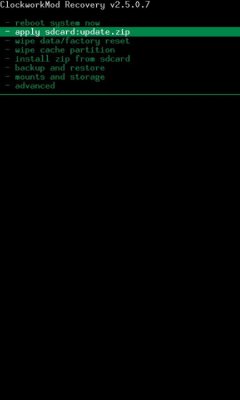
Отже, найпоширеніші комбінації клавіш та дій з ними для переходу до Recovery:
-* Кнопка Power (кнопка включення девайса) + клавіша Volume Down (фізична клавіша для зменшення гучності на торці пристрою). Дане поєднання є найпоширенішим;
-* Кнопка "Power" + клавіша "Volume Down" + клавіша "Volume Up" - одночасне натискання на "гойдалку" регулювання гучності;
-* Кнопка "Power" + кнопка "Home" (кнопка Додому, повернення на Головний екрансмартфона + клавіша «Volume Up» (фізична клавіша для збільшення гучності смартфона на торці пристрою);
-* Кнопка "Power" + клавіша "Volume Up";
-* Клавіша "Volume Down" + клавіша "Volume Up".
Одна з цих комбінацій переводить смартфон у режим Recovеry та дозволяє зробити скидання налаштувань у меню режиму Recovery.
Переміщення між пунктами режиму відбувається за допомогою кнопок керування гучністю, а підтвердження вибору необхідного пункту меню здійснюється або через контекстне меню, або натисканням кнопки «Power».
У меню Recovery потрібно буде знайти пункт «Wipe data/Factоry reset». Вибираєте цей пункт. Потім слід вибрати "Yes - Delete all user data".
Коли завершиться процес видалення даних, слід вибрати пункт "Reboot Systеm" (Перезавантаження системи).
Нехай вас не лякає те, що назви пунктів меню Recovery вашого смартфона можуть відрізнятися від зазначених вище – процес Hard reset однаковий для всіх Android-смартфонів і може відрізнятися тільки в дрібницях оформлення меню кожним конкретним виробником девайсу.
Спосіб другий.
Цей спосіб є найпростішим і підійде тим власникам, хто має доступ до Набору номера.
Для того, щоб скинути налаштування цим способом, вам потрібно буде набрати один із наведених нижче кодів. Після того як ви знайдете саме ваш код, Система автоматично зробить Hard reset і перезавантажить девайс.
Отже, набираєте:
*#*#7378423#*#*
або
*#*#7780#*#*
або
*2767*3855#
Усе. Скидання налаштувань відбулося.
Як скинути Android до заводських налаштувань: спосіб №3.
Цей спосіб підійде тим користувачам, які можуть потрапити до Системи та зайти в меню «Налаштування» та володіють смартфоном з версією 4.0+.
Отже, для здійснення Hard reset вам потрібно буде пройти ланцюжком Меню - Налаштування і вже в Налаштуваннях вибрати пункт «Відновлення та скидання». У цьому пункті вам слід опуститись до нижнього пункту «Скинути налаштування».
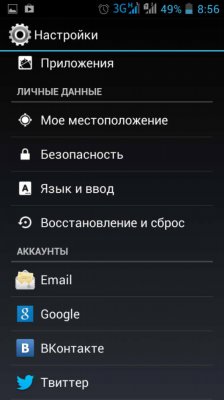
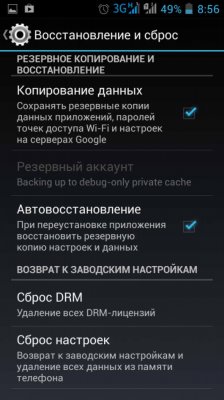
Після натискання цього пункту ви побачите попередження Системи про те, що ця операція видаляє всі дані, що зберігаються в пам'яті пристрою. Вам слід натиснути на останній пункт «Скинути налаштування телефону», розташований у самому низу підменю.
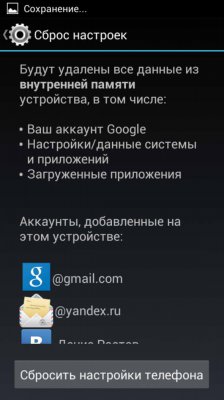
Система знову попередить вас про безповоротному видаленніданих і запитає, чи хочете ви видалити всі програми та особисту інформацію без можливості відновлення.

Натискаєте на "Стерти все".
Система автоматично зробить очищення пам'яті, після чого відбудеться перезавантаження смартфона.
Знову ж таки, назви та розміщення пунктів меню може відрізнятися від смартфона до смартфона. Але сенс і суть залишаються тими самими у всіх Android-фонів.
Hard reset ВИДАЛИТЬ ВСЕ ВАШІ ДАНІ!Так що все-таки перед початком скидання налаштувань зробити даних НА КАРТКУ ПАМ'ЯТІ! Тому як робити в пам'ять смартфона це марнувати час - дані все одно будуть знищені в цьому випадку.
Всім привіт, шановні читачі та користувачі мобільних гаджетівна базі операційної системи Андроїд. У процесі експлуатації будь-якого мобільного Андроїдгаджета, наприклад Samsung, може виникнути обставини за яких потрібно зробити скидання налаштувань до заводських на вашому мобільному пристроїпід керуванням Android.
Також скидання налаштувань до заводських зможе вам знадобиться у таких ситуаціях:
- Ваш Android гаджет почати гальмувати під час роботи. Це може бути результатом неправильних налаштувань операційної системи;
- Мобільний гаджет перестав вмикатися та реагувати на натискання різних кнопок;
- Також у випадку, якщо ви забули пароль від ключа розблокували операційної системи вам допоможе скидання налаштувань до заводських.
Отже, давайте приступимо до процесу скидання налаштувань до заводських. Я розгляну кілька найпростіших і найпоширеніших способів зробити повне скиданнявсіх налаштувань у вашому мобільному пристрої на базі ОС Android.
Hard Reset
Перший спосіб про який я розповім називається - Hard Reset. Щоб зробити скидання налаштувань до заводських за цим способом, виконайте такі дії:
Якщо даний спосібз яких-небудь причин вам не підійшов, то можете використати інші способи.
Recovery
Ще один простий спосіб як скинути налаштування до заводських, цей варіант підійде навіть тим, у кого Android гаджет взагалі не включається, наприклад, в результаті неправильних налаштувань та інших помилок.
Режим Recovery повинен бути встановлений на вашому гаджеті, інакше його не вдасться запустити.
Виконайте такі прості дії:
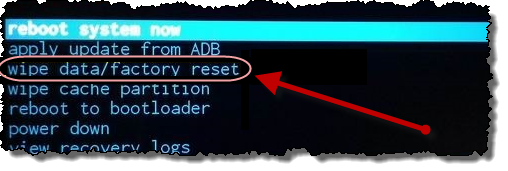
Запит
Чесно кажучи, спосіб про який я розповім нижче, здається мені дуже сумнівним, але все ж таки, у деяких він працює, і працює непогано (я пробував на Samsung). Він полягає у надсиланні спеціального запиту на скидання налаштувань до заводських. Вам потрібно набрати спеціальні коди на вашому Android гаджеті (наприклад, Sony або Samsung) і натиснути кнопку виклику. Ось ці коди: 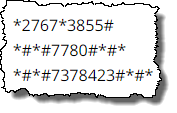
Нижче я зробив вибірку відео на яких відбувається процес скидання налаштувань до заводських на різних моделях телефонах.
Процес скидання на телефонах самсунг різних моделей показаний у відео.
Samsung Galaxy S3
Samsung Galaxy S5
На цьому у мене все, сподіваюся ви змогли легко зробити скидання. Якщо у вас виникли питання або доповнення, зауваження щодо опублікованого матеріалу, то можете задавати їх у коментарях до цього запису . Я, у свою чергу, постараюся якнайшвидше і якомога докладніше дати відповідь на ваше запитання. Також не забудьте підписатися на наш YouTube канал, і додати цей сайт у вибране, він вам ще знадобиться. До зустрічі у наступних, безсумнівно корисних та цікавих, статтях.
Нагадаю, що Hard Reset – це скидання налаштувань до заводських. Тому, виходячи з назви даної операції, слід:
Наслідки Hard Reset
Після скидання настройок (hard reset) ваш пристрій буде повністю очищено. Пропадуть такі дані: особисті налаштування (колірні схеми, установки головного екрана тощо), повідомлення (смс), контакти (які були в пам'яті пристрою), нотатки, встановлені програми, ігри, фотографії, відеозаписи, файли Вийде все, що було в пам'яті вашого пристрою. Контакти на сім-карті та дані на зовнішній (знімній) картці пам'яті (SD-карті) порушені не будуть.
Що можна зробити, щоб не втратити важливу інформацію?

Якщо в пам'яті пристрою залишилася важлива інформація(контакти, смс, фото, відео), тобто такі варіанти її зберегти:
- синхронізація з Google контакти, Google диск(якщо ваш пристрій працює на Android)
- сервіс зберігання та синхронізації DropBox
- створення резервної копії за допомогою програми Titanium Backup
- перенесення важливих даних на ваш PC (комп'ютер) за допомогою сервісних програм для вашої моделі смартфона
Якщо немає можливості зберегти дані перед Hard Reset 
Якщо з будь-яких причин не вдається зробити резервну копію даних перед виконанням операції скидання налаштувань, є шанс відновити деякі дані після скидання. Добре, що існує така програма під назвою «7-Data Android Recovery». Тому, якщо ви зробили Hard Reset і маєте «чистий» телефон\планшет в руках, не поспішайте засмучуватися — за допомогою цієї програми можна спробувати відновити старі файли. Детальніше читайте нижче.
Досить часто у Android-смартфону виникають різні проблемита помилки в системі. І це не дивно, адже система проста, з вільним доступом, але при цьому легко вразлива для вірусів і шкідливих програм. Через це пристрій по ОС Андроїд через деякий час вже не такий потужний як при покупці.
Що ж робити, якщо смартфон почав погано працювати і видавати не таку хорошу продуктивністьяк раніше? При такій проблемі вам допоможе скидання настройок на андроїд або інакше називають Hard Reset. Але як це зробити? Можна віднести телефон до сервісного центру і заплатити купу грошей та ще й час витратити, а можна зробити це все вдома. Але як андроїд скинути до заводських налаштувань або як на андроїді скинути налаштування? Зараз дізнаємось.
Hard reset або процес скидання даних не просто так названий - після закінчення процесу з пристрою видаляться всі дані користувача. До даних належать: всі встановлені вами програми, контакти на телефоні, а також всі дані про облікові записи. Але всі дані на карті пам'яті залишаться незачепленими. Щоб видалити дані з картки пам'яті, слід форматувати саму картку пам'яті.
Що таке Hard Reset/Factory reset або як на андроїді скинути налаштування ?

Hard Reset/Factory reset – видалення всіх даних, які завантажив користувач під час користування смартфоном. Тобто видаляться фото, музика, програми, завантажені користувачем, налаштування облікових записів та інші дані користувача – смартфон повернеться до того стану, коли був куплений. Сама ж система Android залишиться незмінною і часто не входить у дані для скидання.
Навіщо потрібне скидання налаштувань на смартфоні:
- Пристрій на Android-системі потрібно підготувати до продажу або очистити придбаний пристрій від старих даних;
- Вирішення проблем із продуктивністю пристрою. Зазвичай після тривалого використання смартфона, в ньому накопичуються непотрібні файли, які впливають на характеристики смартфона, а також на його батарею та загальний термін служби;
- Ви можете вирішити проблему з програмним забезпеченням Google, зокрема – Google Play Market;
- Розблокування смартфона, якщо ви виявили нерозв'язну програмну проблему або забули пін-код для розблокування пристрою.
Що потрібно зробити перед скиданням налаштувань
- Зробити резервну копію даних. Резервна копіяданих або Backup data – збереження завантажених даних смартфона на інших носіях даних. Тобто зберегти ваші медіа-файли, програми, дані користувача. Зазвичай це можна зробити відразу перед скиданням до заводських налаштувань допомогою Googleсервісів. Але це можна зробити самостійно, використовуючи флешку або карту пам'яті.
- Пристрій має бути заряджений як мінімум на 70%. На деяких смартфонах не можна зробити скидання даних при низькому заряді акумулятора, а також, якщо ваш смартфон розрядиться і відключиться під час скидання даних, це може призвести до помилок, які може виправити лише майстер.
- Якщо у вас система android 5.1 і вище, вам необхідно видалити все дані Googleчерез меню налаштування. Справа в тому, що після ресета пристрою вам потрібно ще раз ввести дані вашого облікового запису, а якщо старі не видалити, то смартфон перестане працювати, а відновлення можливе тільки в сервісному центріз документами про придбання пристрою.
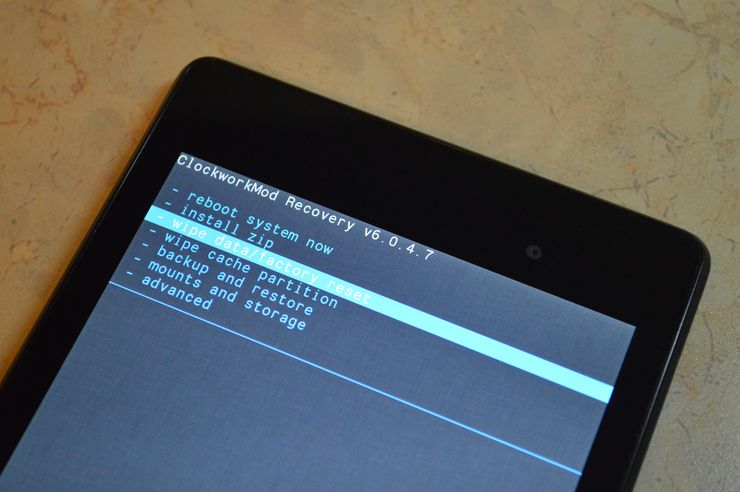
Андроїд як скинути до заводських налаштувань - на сьогоднішній день є чотири найпопулярніші та зручніші способи для скидання даних смартфона:
- Через спеціальне android меню- Recovery;
- У налаштуваннях смартфона;
- Через спеціальний код у меню набору номера, що знаходиться у додатку "Контакти";
- За допомогою спеціальної кнопки або отвору, що знаходиться в android смартфоні.
Як зробити процес скидання даних смартфона через меню рекавері
Даний спосіб для просунутих користувачів системи Android, у яких пристрій заблоковано, неправильний пін-код/графічний ключ і немає доступу до меню налаштувань, іншими словами просто цегла.
Для доступу до меню рекавері повністю вимикаємо пристрій (можна витягнути батарею і вставити назад). Далі слід затиснути певну комбінацію клавіш. Також варто знати те що на різних пристроях– різні комбінації клавіш для входу в меню рекавері, зробити скріншот, перезавантаження смартфона та. т.д.
Для керування рекавері використовують такі кнопки на самому пристрої:
Volume Down(Зменшення гучності) – пункт меню вниз;
Volume Up(Збільшення гучності) - пункт меню вгору;
Power(Кнопка живлення пристрою) – вибір пункту меню;
Home(кнопка додому) – використовують для входу до меню рекавері;

Після виконання однієї з представлених команд ваш смартфон увійде в меню Recovery:
У більшості версіях рекавері переміщення по меню здійснюється клавішами смартфона:
- кнопка гучності вгору - переміщення вгору;
- кнопка гучності донизу – переміщення вниз;
- кнопка живлення – відкрити вибраний пункт меню;
Але також є інші версії рекавері, де доступна сенсорна навігація по меню.
Переходимо до процесу очищення даних смартфона:
- Заходимо в пункт меню "wipe data/factory reset" або "Clear eMMC"/ "Clear Flash".
- Далі погоджуємося з усіма пунктами (yes) і тиснемо "delete all user data"
- Після закінчення перезапустіть ваш пристрій, вибравши пункт "Reboot System Now"
Сам процес скидання даних через меню рекавері однаковий для всіх android-пристроїв, єдині відмінності можуть виникати у назві пунктів меню та версії рекавері.

Даний спосіб підійдевам, якщо у вас є можливість увійти в сам смартфон, у меню налаштування:
Заходимо в програму «налаштування» в самому пристрої:
- За стандартом шукаємо такі пункти меню: Розширені налаштування -Відновлення та скидання;
- Облікові записи (Особисті дані) — Відновлення та скидання (Резервне копіювання та скидання)
- На смартфонах Samsung: Архівація та скидання - Архівування та скидання - або Конфіденційність;
- На смартфонах Huawei: Розширені налаштування - Відновлення та скидання;
Далі вас попередять про очищення всієї інформації, (акаунти, контакти та інше) а також що це може бути небезпечним для пристрою. У самому низу шукаємо пункт "Стерти всі дані". Буде ще одне таке ж попередження – погоджуємось та очищаємо наш пристрій.
Найчастіше цей вид очищення мало чим відрізняється у різних пристроях android, т.к. дане очищення передбачено самою операційною системою.
Скидання даних Android пристрою через набір номера або секретний код
Один із найпростіших способів для скидання даних androidпристроїв. Вам не потрібно вивчати спеціальні комбінації або копатися в налаштуваннях пристрою. Вам лише знадобиться програма «телефон» або «контакти», де вам потрібно ввести спеціальний код для скидання даних:
- *2767*3855#
- *#*#7780#*#*
- *#*#7378423#*#*
Але варто врахувати той факт, що на кожному Android пристрої може використовуватися свій код, встановлений виробником. Тому вам слід дізнатися в інтернеті точний код перед початком проведення процедури очищення даних.
Після того як ви ввели один із цих кодів – натисніть кнопку виклику і почнеться процес очищення всіх даних із пристрою.
Скидання Android пристрою до заводських установок через спеціальну окрему кнопку або отвір
На старих android-пристроях та на деяких нових встановлена кнопка для скидання даних на корпусі самого пристрою. Виконана вона у вигляді дуже маленького отвору і для її активації потрібна голка або зубочистка.
Головне не переплутайте отвір для скидання даних із отвором для мікрофона. Після активації кнопки - пристрій повернеться до заводських установок, а також будуть видалені всі дані користувача.

Виконання скидання даних на android-пристрої досить нескладна дія, головне все робити за інструкцією та вибрати правильний спосібдля вашого смартфона. Тільки якщо ви дотримуватиметеся інструкцій і дотримуватись всіх правил користування андроїд системою, у вас вдасться зробити все як треба.
Але якщо ви боїтеся або погано працюєте з комп'ютерами та смартфонами, тоді краще звернеться до майстра. Він знає як робити всі ці процедури і точно не припуститься помилок.
Користувачі смартфонів і планшетів на базі операційної системи Андроїд іноді стикаються з труднощами в роботі свого пристрою. У більшості випадків це системні помилкиабо почастішали підвисання та перезавантаження. Виправити це можна, якщо виконати повне скидання налаштувань до заводських параметрів. Наведемо найпоширеніші комбінації, що дозволяють без проблем зробити ресет практично для будь-якого гаджета. Розглянемо, як скинути всі налаштування на гаджеті Андроїд до заводських.
Найбільш простим способомЯк скинути телефон або планшет Андроїд до заводських установок, є використання відповідного пункту в меню. Зазначимо, що такий варіант скинути заводські налаштування буде актуальним лише для тих пристроїв, в яких ще можливе переміщення в системі. Розглянемо поетапно, що потрібно зробити, щоб скинути установки вашого гаджета до заводських:
- Для початку потрібно відкрити меню телефону та вибрати там пункт «Відновлення та скидання».
- Знайдіть у списку пункт «скидання до заводських налаштувань» (залежно від смартфона і версії ОС назва може трохи відрізнятися).
- Вибравши цей пункт, система попередить, що відновлення заводських параметрів зітре всю інформацію з пам'яті пристрою. Необхідно підтвердити операцію, натиснувши відповідну кнопку.
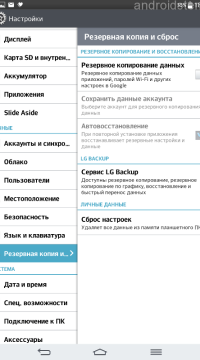
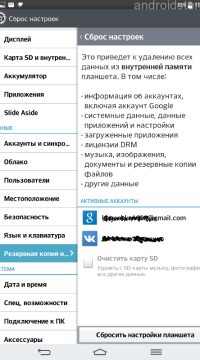
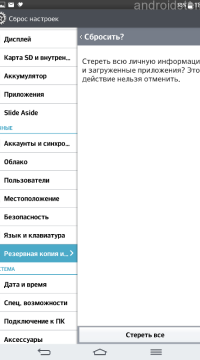
Після цього буде видалено весь контент та дані з вашого телефону або планшета Android. При завершенні перезавантаження налаштування системи будуть скинуті до заводських. Цей загальний метод доступний для всіх пристроїв без застосування спеціальної програми або кодів.
Спосіб 2 - використання інженерних кодів
Ще одним простим способом відновити заводські налаштування на телефоні або планшеті під операційною системою Androidє використання інженерних кодів. При цьому потрібно просто ввести на екрані цифрову комбінацію з кількох цифр та знаків. Розглянемо поетапно як повернути заводські налаштування на Андроїд таким способом:
- Потрібно відкрити програму «телефон» у пристрої.
- Далі потрібно ввести один із кількох варіантів коду: (*#*#7378423#*#*, *#*#7780#*#*, *2767*3855#). Він буде відрізнятися залежно від того, який у вас смартфон, наприклад Samsung або Флай (fly).
- Після цього натисніть кнопку виклику.
- Якщо код введено правильно, то ваш гаджет самостійно перезавантажиться і при включенні відбудеться скидання настройок Android до заводських.
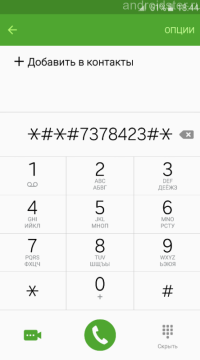
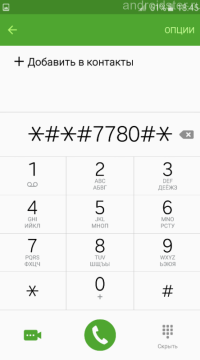
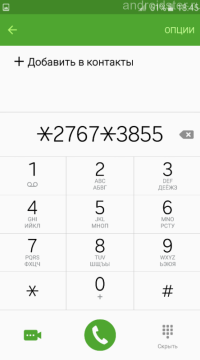
При виконанні повернення до заводських параметрів у такий спосіб не потрібно підтверджувати свою дію. Тому перш за все відкатити програмне забезпечення, переконайтеся в необхідності обнулення прошивки свого телефону. До недоліків цього методу варто віднести те, що на планшетах без 3G модуля немає телефонна книгатому ввести код і повернутися до базовим налаштуваннямПЗ не вийде.
Спосіб 3 – за допомогою режиму Recovery
У деяких випадках системні помилки або неякісне оновлення програмного забезпеченняпризвели до того, що навігація по меню пристрою неможлива. І тут виникає питання як відновити роботу системи. На щастя, розробниками і в цьому випадку було передбачено таку можливість. Для скидання всіх налаштувань можна скористатися апаратними кнопками на корпусі вашого гаджета. Щоб виконати повне скидання Андроїд у такий спосіб, потрібно перейти в режим відновлення системи Recovery на вашому пристрої.
Перш ніж розглядати скидання налаштувань Андроїд за допомогою апаратних клавіш у рекавері мод, потрібно знати, яким чином можна увійти в режим відновлення. В залежності від марки та моделі вашого планшета або Андроїд смартфона, комбінація кнопок для входу до цього меню може відрізнятися:
- Acer та Asus. Клавіша зниження гучності + увімкнення/вимкнення живлення.
- На Ленове можуть застосовуватися 3 різні комбінації. Перша: клавіша зниження гучності + клавіша зниження гучності + увімкнення/вимкнення живлення. Друга: затиснути кнопку увімкнення до появи вібрації, після цього кілька разів натиснути клавішу збільшення гучності. І останній спосіб: Клавіша гучності + увімкнення/вимкнення живлення.
- Huawei. Клавіша зменшення гучності + кнопка ввімкнення/вимкнення живлення (тримати потрібно протягом 5 секунд, доки не буде виконано вхід у Рекавері).
- Lg. Клавіша зниження гучності + увімкнення/вимкнення живлення. Після появи фірмового логотипу відпустити обидві кнопки на кілька секунд і затиснути їх знову.
- Samsung. Кнопка «Home» + клавіша збільшення гучності + увімкнення/вимкнення живлення. У деяких моделях ще простіше: Клавіша зниження гучності + кнопка увімкнення/вимкнення живлення.
- Sony. Клавіша збільшення гучності + увімкнення/вимкнення живлення.
- Meizu, Xiaomi. Клавіша збільшення гучності + увімкнення/вимкнення живлення. Після появи логотипу потрібно відпустити кнопку живлення.
Після того, як вибрано потрібну комбінацію для вашого пристрою, можна приступати безпосередньо до скидання настройок на Андроїд за допомогою режиму Recovery. Розглянемо поетапно перелік виконуваних дій:
- Повністю вимкніть пристрій, затиснувши кнопку живлення.
- Перейдіть до режиму відновлення системи Recovery, використовуючи описаний вище метод.
- Дочекайтеся, поки з'явиться відповідне меню. Якщо воно не з'являється, можливо вибрана неправильна комбінація кнопок. І тут варто спробувати ще раз, змінивши її. Якщо і після цього неможливий вхід у режим відновлення, то швидше за все ваш апарат або його акумуляторна батарея пошкоджені.
- Для навігації в меню Recovery використовуйте клавіші смартфона або планшета. Для пересування вгору натисніть кнопку гучності, вниз - зменшення. Підтвердити дію та вибрати якийсь пункт можна натиснувши клавішу живлення.
- Для того, щоб скинути до заводських параметрів потрібно знайти та вибрати пункт Wipedata/factoryreset (жорстке скидання).
- Підтвердіть вашу дію для видалення даних повторним натисканням кнопки живлення.
- Почнеться процес стирання даних та відновлення заводських установок вашого пристрою. При цьому буде видалена вся інформація та видалено контакти на Андроїд.
- Після скидання налаштувань у меню системи виберіть RebootSystem. При цьому пристрій перезавантажиться вже в стартовому режимі.
Варто відзначити, що цей спосіб скинути телефон до заводських установок є найбільш універсальним. Оскільки він може застосовуватися навіть тоді, коли телефон заблокований і не вмикається. Крім цього він також не вимагає спеціального додатку, тому що режим Recoveryє на будь-якому пристрої.
Було розглянуто 3 основних методи як скинути Андроїд до заводського стану. Якщо з будь-якої причини жодного з наведених способів не спрацював, є ще один варіант. Можна виконати обнулення системи гаджета через комп'ютер за допомогою командної утиліти рядки Android Debug Bridge. При цьому варто врахувати, що скидання параметрів таким чином призначене лише для фахівців та досвідчених користувачів. І його застосування може бути виправдане лише у тих поодиноких випадках, коли стандартні способине підходять.
Android Debug Bridge(ADB) є потужною утилітою командного рядка, яка буде корисна якщо ви не знаєте як скинути налаштування на Андроїд до заводських. Для обнулення вам потрібно встановлювати ADB, підключити пристрій до ПК допомогою USBкабелю та встановити потрібні драйвера. Подальші дії виконуються шляхом введення команд у командний рядок. Перед тим як видалити всі дані, даємо команду "adb reboot recovery", після чого на телефоні має з'явитися меню. Послідовно вибираємо "wipe date/Factory reset", "yes-delete all user data" та " reboot system now».
Знаючи, як зробити повне скидання налаштувань телефону або планшета на платформі ОС Андроїд, можна привести їхню систему до передпродажного стану. Однак при цьому буде видалено всі програми, ігри та інші файли з пам'яті пристрою. Якщо немає можливості записати їх на інший накопичувач або ви не знаєте, як зберегти потрібні дані, тобто рішення. В ОС Андроїд передбачено функцію резервного копіюваннята відновлення. Це корисно знати перед тим, як зробити скидання до заводських налаштувань.
Можна відновити контакти, програми та ігри за допомогою магазину GooglePlay. Для того, щоб мати таку можливість, необхідно заздалегідь задати відповідну опцію в налаштуваннях і виконати наступний перелік дій:
- Перед скиданням зайдіть у меню настройок на планшеті або телефоні.
- Знайти вкладу під назвою Відновлення та скидання. У ній буде пункт «резервування даних», у якому необхідно поставити галочку.
- Під цією вкладкою потрібно вказати відповідний обліковий запис Google, який буде застосовуватися для резервування даних.
- Нижче поставити галочку напроти пункту "автовідновлення".
Тепер після того, як відбудеться скидання настройок на планшеті або смартфоні до заводських, ваші дані будуть відновлені. При цьому потрібно при реєстрації пристрою обов'язково вибрати саме той обліковий запис Google, який застосовувався для резервного копіювання ваших даних.




